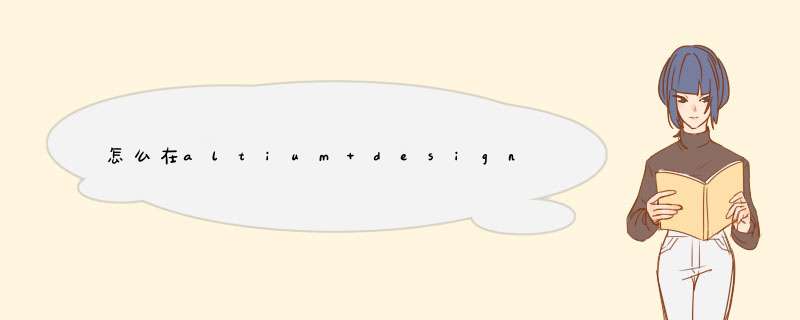
1、首先新建一个项目,点击file,找到project点击。
2、选择项目参数,创建新项目。
3、创建原理图,点击file找到schematic。
4、Altium designer新建工程与元件库安装点击原理图,在右面有library,点击。
5、在d出的对话框上点击libraries。
6、点击install from file,从文件夹选择安装的库。
7、找到需要安装的库,点击安装即可。
8、安装成功,可在已添加库列表中看到刚刚添加的库文件。
先将原理图放在一个工程的目录下,然后选择DESIGN,netlist for project,菜单下的protel,就可以生成了网表了。打开网表的话,在左边的目录栏双击就可以看了。自己先看看,不懂得话问我。altium designer 支持多个原理图生成一个pcb。1、建立工程。
2、逐个加入正确的原理图文件。
3、加入PCB文件。
4、将原理图数据导入PCB。
5、完成PCB布局。
6、布线。
7、进行规则检验和排错。第一步:新建PCB工程文件
并向工程文件里添加PCB文件和原理图文件
第二步:元件库、封装库设计
部分元器件厂商或者经销商不提供元件库和封装库,只给了元器件尺寸图,所以需要自行设计元件库文件或是封装库文件
元件库设计:
新建 SchLib 文件:File -> New -> Library -> Schematic Library
使用Place下拉菜单或使用快捷工具栏放置图形,引脚等,记得保存!
封装库的设计
新建PcbLib文件:File -> New -> Library -> PCB Library
使用Place下拉菜单或使用快捷工具栏,画线,放置孔位,记得保存!
第三步:原理图的绘制
新建SchDoc文件 :File -> New -> Schematic
添加元器件库和封装库
在软件底部菜单栏System中勾选Libraries,打开侧面工具栏
在侧面工具栏中点击“Libraries” -> “Add Library”找到自己保存的库文件并添加
添加各元器件
可直接从侧面工具栏中选择元器件拖入原理图中,在拖动过程中按Tab键修改元器件信息
添加网络标识Place -> Net Label 快捷键(PN)
确定各元器件封装
打开封装管理器Tools -> Footprint Manager 快捷键(TG)
可挨个修改、检查各元器件封装
第四步:PCB的绘制
导入原理图中的各元器件:Design -> Import Changes From
元器件布局原则:
靠近边缘摆放,由边缘向中心布局
按原理图分块布局
元器件是否能成功安装,考虑元器件大小,高度等等
连线原则:
线不走直角,标签不压线
VCC加粗,GND不连,通过铺铜实现
完成布局连线后就是铺铜 *** 作
Place -> Polygon 或者点击快捷工具栏中的“Place Polygon Plane”按钮
在d框中的Net Options 中的Connect to Net选项选GND,勾选去除死铜“Remove Dead Copper”
铺铜完成后,可在Design -> Rules中修改或增加相应规则
如:VCC加粗,元器件间距等等第五步:规则检查
修改规则后点击Tools -> Design Rule Check -> Run Design
进行规则检查,并修改对应的错误和警告,完成PCB的绘制。
至此,这块PCB板子就可以投给厂家生产了。
在Altium Designer集成库里继续增加新元件的具体步骤如下:
需要准备的材料分别是:电脑、Altium Designer。
1、首先打开Altium Designer,点击打开文件中的“新建”。
2、然后在d出来的窗口中点击打开工程中的“PCB 元件库”。
3、然后在d出来的窗口中点击打开右上角中的“模式管理器”。
4、之后点击选择想要添加的元件,点击add footprint即可。
欢迎分享,转载请注明来源:内存溢出

 微信扫一扫
微信扫一扫
 支付宝扫一扫
支付宝扫一扫
评论列表(0条)